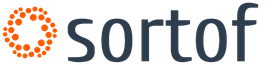Ce extensie are fișierul programului ms access? Creați un fișier de bază de date Access
În funcție de versiune, fișierul bazei de date Access are o extensie cu simbolurile db (ndbx, accdb). În timpul lucrului cu baza de date, este creat un fișier temporar cu același nume și extensie (laccdb, ldb), numit fișier de blocare, care este responsabil pentru solicitările ulterioare ale utilizatorilor în modul multi-utilizator. Fișierul este șters automat când baza de date este închisă.
În SQL Server, o bază de date constă din cel puțin 2 fișiere în care se află datele și înregistrările tuturor modificărilor din baza de date. În consecință, avem:
2) Fișier DB. Poate fi un fișier de date (stochează tabele, indexuri, vizualizări, proceduri stocate, funcții, roluri, drepturi de acces, reguli, declanșatoare). Poate fi primar (mdf) sau secundar (ndf).
3) Fișierul jurnal de tranzacții ldf este responsabil pentru toate modificările din baza de date și vă permite să restaurați sistemul în caz de eșec. Când creați o bază de date simplă, vă recomandăm 1 fișier primar mare (în timpul creării, se determină dimensiunea și incrementul inițial, se determină metoda de acces și capacitatea de a utiliza plasarea pe unități de disc independente) și 1 fișier de tranzacție. Pentru complex – 1 primar, 5 secundar și 2 reviste.
Pentru a crea o nouă bază de date în MS Access:
Deschideți MS Access și selectați pictograma Bază de date nouă.
În linia de introducere care apare în dreapta, introduceți un nume, specificați folderul în care va fi stocată baza de date și faceți clic pe butonul Creare.
Închideți tabelul creat automat fără a salva.
Pentru a deschide o bază de date existentă, puteți utiliza una dintre cele trei metode.
Selectați fișierul dorit din meniul Fișier din lista fișierelor deschise anterior
Selectați un fișier din lista din zona de activități, care se află în partea dreaptă a ferestrei aplicației
Selectați comanda Deschidere din meniul Fișier, apoi selectați fișierul dorit în caseta de dialog Deschideți fișierul bazei de date.
Salvarea bazei de date:
Prima dată când salvați un obiect de bază de date, introduceți un nume unic în caseta de dialog Salvare și faceți clic pe OK. Dacă faceți clic pe Anulare în caseta de dialog Salvare, obiectul nu va fi salvat.
29.Obiecte baze de date în MSAccess și SQLServer. Scopul lor.
Obiectele bazei de date MicrosoftAccess includ tabele, interogări, formulare, rapoarte, macrocomenzi și module. Fiecare obiect de bază de date trebuie să aibă un nume, a cărui lungime nu trebuie să depășească 64 de caractere este interzisă un punct în numele obiectului.
Să ne uităm la scopul fiecărui obiect de bază de date:
TABLE - folosit pentru a stoca informații, este format din câmpuri și înregistrări. Se pot stabili relații între tabele. Acestea asigură procesarea în comun a datelor și integritatea datelor, datorită lor se pot face modificări la mai multe tabele simultan.
QUERY - Acesta este un tabel cu rezultate temporare, din punct de vedere structural, conține aceleași elemente ca și tabelul de bază. Scop - extragerea datelor din tabele și alte interogări și prezentarea acestora către utilizator într-o formă convenabilă.
FORM - ferestre de program care pot fi deschise din meniul principal. Acesta este un mijloc de afișare și gestionare a datelor pe ecran.
RAPORT este un instrument pentru crearea unui document de ieșire pentru imprimare.
MACRO - un program care conține descrieri ale ultimelor acțiuni, executate atunci când are loc un eveniment într-un obiect. Scopul principal al macrocomenzilor este de a crea o interfață convenabilă a aplicației: astfel încât formularele și rapoartele să se deschidă atunci când faceți clic pe butoanele din formular sau din bara de instrumente sau prin simpla selectare a unei comenzi de meniu.
MODULE-proceduri în limbajul visualbasic.
30. Crearea tabelelor în MS Access. Moduri de vizualizare.
Puteți crea un tabel creând o nouă bază de date, inserând un tabel într-o bază de date existentă sau importând sau conectând la un tabel dintr-o altă sursă de date, cum ar fi un registru de lucru Microsoft Office Excel 2007, un document Microsoft Office Word 2007, un fișier text , sau altă bază de date. Când creați o nouă bază de date, un nou tabel gol este inserat automat în ea. Apoi puteți introduce date pentru a începe definirea câmpurilor.
Crearea unui nou tabel într-o nouă bază de date
1. Faceți clic pe butonul Microsoft Officeși apoi selectați comanda Crea.
2. În câmp Nume de fișier introduceți un nume de fișier. Pentru a-i schimba locația, faceți clic pe pictograma folderului pentru a selecta folderul dorit.
3. Apăsați butonul Crea
Se va deschide o nouă bază de date în care un nou tabel numit „Tabel1” va fi creat și deschis în vizualizarea tabelului.
Crearea unui nou tabel într-o bază de date existentă
1. Faceți clic pe butonul Microsoft Officeși apoi selectați comanda Deschide.
2. În caseta de dialog Deschiderea unui fișier de bază de date
3. Pe fila Creareîn grup Mesele clic Masă.
Un nou tabel este inserat în baza de date și deschis în vizualizarea Foaie de date.
Creați un tabel dintr-un șablon de tabel
Puteți utiliza șabloanele de tabel care sunt incluse în OfficeAccess 2007 pentru a crea tabelele Contacte, Sarcini, Probleme, Evenimente și Active fixe. Șabloanele de tabel sunt compatibile cu listele WindowsSharePointServices 3.0 cu aceleași nume.
1. Faceți clic pe butonul Microsoft Officeși apoi selectați comanda Deschide.
2. În caseta de dialog Deschiderea unui fișier de bază de date selectați și deschideți baza de date.
3. Pe fila Creareîn grup Mesele clic Șabloane de tabel apoi selectați unul dintre șabloanele disponibile din listă.
Un nou tabel va fi inserat pe baza șablonului de tabel selectat.
Noua versiune de MicrosoftAccess are patru moduri de lucru cu tabele: DatasheetView, DesignView, PivotTableView și PivotChartView.
În modul Tabel, lucrați cu datele din tabel: vizualizare, editare, adăugare, sortare etc. În modul Design, structura tabelului este creată sau modificată, adică numele câmpurilor tabelului și tipurile acestora sunt specificate, sunt descrise câmpurile, proprietățile lor. Modurile PivotTable și PivotChart facilitează analiza datelor prin schimbarea dinamică a modului în care sunt prezentate. Există și un mod suplimentar - modul Previzualizare, care vă permite să vedeți locația datelor pe foaie înainte de a imprima tabelul.
Pentru a comuta rapid de la un mod la altul, utilizați butonul Vizualizare din bara de instrumente Tabel în vizualizarea tabelului(Tabel Fișă de date), Constructor de mese(TableDesign), Tabel pivot(PivotTable) și Diagramă pivot(Diagrama pivot). Pentru a comuta de la un mod la altul, trebuie doar să apăsați acest buton.
Există mai multe moduri de a deschide un tabel în modul Tabele:
· faceți dublu clic pe numele tabelului din lista de tabele din fereastra bazei de date;
Deschide(Deschide) în partea de sus a ferestrei bazei de date;
Deschide(Deschide).
În orice caz, pe ecran va apărea o fereastră cu conținutul tabelului (Fig. 2.1).
Puteți deschide un tabel în modul Design în unul dintre următoarele două moduri:
· selectați tabelul din lista de tabele din fereastra bazei de date și faceți clic pe butonul Constructor(Design) în partea de sus a ferestrei bazei de date;
· faceți clic dreapta pe numele tabelului și selectați comanda din meniul contextual Constructor(Proiecta).
După parcurgerea acestor pași, pe ecran va apărea o fereastră de tabel în modul Design, precum și o bară de instrumente Constructor de mese(TableDesign).
Fereastra tabelului în modul Design este formată din două panouri.
· Panoul de sus conține un tabel de trei coloane: Nume câmp(FieldName), Tip de date(DataType) și Descriere(Descriere). În coloană Nume câmp(FieldName) conține numele câmpurilor tabelului, coloana Tip de date(DataType) specifică tipul de date pentru fiecare câmp. Completarea primelor două coloane este obligatorie.
· În panoul de jos există două file pentru proprietățile câmpului: General(General) Şi
Tipuri de date în tabelele MS Access
Text - folosit pentru caractere alfanumerice, inclusiv text, precum și pentru text și numere neutilizate în calcule;
Câmpuri MEMO – utilizate pentru text a cărui dimensiune depășește 255 de caractere sau pentru text care utilizează formatarea RTF;
Numeric – folosit pentru a stoca valori numerice care sunt utilizate în calcule;
Data/Ora – folosit pentru a stoca valorile datei și orei;
Monetar – folosit pentru a stoca valori monetare (în ruble sau alte valute);
Contor – folosit pentru a genera valori unice care pot fi folosite ca cheie primară;
Boolean – folosit pentru valori logice Da/Nu, Adevărat/Fal, Activat/Dezactivat;
OLE Object Field – folosit pentru a stoca obiecte OLE din alte programe MS;
Atașament – Folosit pentru a stoca fișiere binare, cum ar fi imagini digitale (fotografii) sau fișiere create folosind alte aplicații MS;
Lookup Wizard - Folosit pentru a lansa Lookup Wizard, care vă permite să creați un câmp care afișează valori dintr-un alt tabel, interogare sau listă de valori ca o listă derulantă
Câmpuri cheie și câmpuri de relație în tabelele bazei de date.
Câmp cheie - Acestea sunt unul sau mai multe câmpuri a căror combinație de valori identifică în mod unic fiecare înregistrare din tabel. Dacă sunt definite câmpuri cheie pentru un tabel, Microsoft Access împiedică introducerea valorilor duplicate sau goale în câmpul cheie. Câmpurile cheie sunt folosite pentru a găsi și conecta rapid date din diferite tabele folosind interogări, formulare și rapoarte.
Există trei tipuri de câmpuri cheie în Microsoft Access: contor, cheie simplă și cheie compusă.
O cheie compusă este necesară atunci când unicitatea unei înregistrări nu poate fi garantată folosind un singur câmp. Este o combinație de mai multe domenii.
Există patru tipuri de relații între tabele: unu-la-unu, unu-la-mulți, mulți-la-unu, mulți-la-mulți, dar Access permite relații unu-la-unu sau unu-la-mulți.
Sortarea și filtrarea înregistrărilor în tabele.
Într-un tabel care conține sute sau mii de înregistrări, poate fi destul de dificil de găsit informatiile necesare. Microsoft Access oferă mai multe instrumente pentru căutarea și vizualizarea informațiilor.
¨ Căutați înregistrări după text conținut în oricare dintre câmpuri.
¨ Aranjarea înregistrărilor în ordine crescătoare sau descrescătoare a valorilor unui anumit câmp.
¨ Modificați numărul de înregistrări afișate folosind un filtru.
Access creează baze de date în formatul de fișier .accdb. Acest format acceptă funcții precum câmpuri cu mai multe valori, macrocomenzi de date și publicare în Access Services.
Puteți converti bazele de date care au fost create în Microsoft Office Access 2003, Access 2002, Access 2000 sau Access 97 în formatul de fișier .accdb. Rețineți, totuși, că o bază de date în formatul de fișier .accdb nu poate fi deschisă sau legată prin utilizarea versiunilor de Access anterioare Access 2007.
În plus, formatul .accdb nu acceptă replicarea sau securitatea la nivel de utilizator. Dacă trebuie să partajați baza de date cu persoane care utilizează Access 2003 sau o versiune anterioară sau dacă trebuie să utilizați replicarea sau securitatea la nivel de utilizator, trebuie să utilizați formatul de fișier .mdb.
Nota: Chiar dacă au același format de fișier, unele caracteristici din Access 2010 și versiunile mai noi nu pot fi utilizate în Access 2007. Pentru mai multe informații, consultați secțiunea.
În acest articol
Convertiți o bază de date Access 2000 sau Access 2002 - 2003 în formatul .accdb
Pentru a converti o bază de date Access 2000 sau Access 2002 - 2003 (.mdb) în formatul de fișier .accdb, trebuie mai întâi să deschideți baza de date utilizând Access 2007, Access 2010, Access 2013 sau Access 2016 și apoi să o salvați în fișierul . format de fișier accdb.
Convertiți o bază de date Access 97 în formatul .accdb
Începând cu Access 2013, nu mai este posibilă convertirea directă a unei baze de date Access 97 (.mdb) în formatul de fișier .accdb. Cu toate acestea, puteți deschide o bază de date Access 97 într-o versiune anterioară de Access și apoi puteți salva baza de date într-un format pe care Access 2013 îl poate deschide. De exemplu, iată cum să utilizați Access 2003 pentru a deschide o bază de date Access 97, apoi convertiți-o într-un format care poate fi deschis de Access 2013:
Deschideți baza de date Access 97 în Access 2003.
Clic Instrumente > Utilitare baze de date > Convertiți baza de date > la formatul de fișier Access 2002-2003.
Introduceți un nume pentru baza de date și faceți clic Salva.
Închideți Access 2003 și deschideți Access 2013.
Deschideți baza de date și faceți clic Fişier > Salvați ca > Baza de date de acces (.accdb) > Salvați ca > Salva.
De asemenea, puteți utiliza Access 2007 sau Access 2010 pentru a converti o bază de date Access 97 în formatul .accdb. Când deschideți o bază de date Access 97 în oricare dintre aceste două produse, expertul de îmbunătățire a bazei de date apare pentru a ajuta la convertirea bazei de date într-un format .accdb.
Utilizați Access 2007 pentru a deschide o bază de date care a fost creată sau modificată în versiuni mai noi
Deoarece Access 2016, Access 2013, Access 2010 și Access 2007 folosesc toate același format de fișier, puteți utiliza Access 2007 pentru a deschide o bază de date care a fost creată în Access 2010, Access 2013 sau Access 2016 fără a utiliza mai întâi Salvați ca comanda. Cu toate acestea, Access 2016, Access 2013 și Access 2010 includ unele caracteristici care necesită să ruleze Access 2016, Access 2013 și Access 2010. În funcție de caracteristică, una dintre următoarele se poate întâmpla atunci când încercați să utilizați baza de date în Access 2007:
Nu puteți modifica obiectul care utilizează caracteristica.
Nu puteți deschide obiectul care utilizează caracteristica.
Nu puteți deschide deloc baza de date în Access 2007.
În majoritatea SGBD-urilor desktop, fiecare tabel de bază de date este stocat într-un fișier separat, care conține atât informații de serviciu, cât și date în formatul adecvat. Informațiile de serviciu includ informații care descriu structura fișierului, cum ar fi numele și tipurile de date ale câmpurilor din tabel, numărul de înregistrări din fișier, lungimea fișierului etc.
Spre deosebire de alte SGBD, Microsoft Access stochează toate obiectele (cu excepția paginilor de acces la date) într-un singur fișier cu extensia mdb. În plus, fișierul MDB include un set de tabele de sistem care conțin toate informațiile necesare despre obiectele bazei de date, inclusiv informații despre locația și parametrii tabelelor atașate de alte formate. În mod implicit, tabelele de sistem nu sunt afișate în fereastra bazei de date Access 2002 Pentru a accesa aceste tabele, trebuie să modificați una dintre setările Access. Pentru a face acest lucru, trebuie să selectați comanda Service, Opțiuni(Instrumente, Opțiuni), extinde fila Vedere caseta de dialog (Vizualizare). Opțiuni(Opțiuni) și în grup Afişa(Afișează) bifați caseta Obiecte de sistem(Obiecte de sistem). Tabelele de sistem de acces au acces numai în citire, deci nu pot fi modificate de utilizator.
Următoarele descriu formatele de fișiere de bază de date care pot fi atașate sau importate de Access 2002.
- Tabelele Legacy Access 2000 (MDB) sunt tratate exact ca tabelele Access 2002. Nu necesită un efort special de import din partea utilizatorului și se deschid la fel ca și tabelele Access 2002. . Singura diferență va fi aceea după nume deschide fișierul Următorul mesaj va apărea în bara de titlu a ferestrei bazei de date: Accesați formatul 2000(Fișier în format Access 2000).
- Tabele dBASE III, III+, IV, 5 și 7 (DBF), fișiere de câmp MEMO (DBT), fișiere index dBASE III (NDX) și fișiere index dBASE IV (MDX).
Comentariu
Driverele ISAM care vin standard cu Microsoft Office ca parte a Microsoft Data Access Component (MDAC) 2.1 și o versiune ulterioară oferă acces numai pentru citire la fișierele DBF. Pentru a avea acces de citire și scriere, trebuie să instalați Borland Database Engine (BDE) 4.x sau o versiune ulterioară. Există și drivere de la Microsoft care oferă acces de citire și scriere și nu necesită instalare BDE, dar pentru a face acest lucru trebuie să contactați Asistența tehnică Microsoft.
Formatele de tabel și fișier index dBASE III și dBASE IV sunt standard pentru sistemele de gestionare a bazelor de date care rulează pe computerele personale. Sistemul de gestionare a bazelor de date Access 2002 vă permite să atașați fișiere index în formatele NDX și MDX. Când un tabel indexat legat se modifică, dBASE Access actualizează automat fișierele index.
Comentariu
Prezența fișierelor index NDX (dBASE III), MDX (dBASE IV) este opțională. Cu toate acestea, dacă aceste fișiere sunt disponibile, este mai bine să le utilizați. În caz contrar, atunci când modificați un tabel dBASE alăturat, acele modificări nu sunt reflectate în fișierul index, ceea ce poate provoca erori atunci când încercați să utilizați tabelele indexate modificate în Access în aplicațiile dBASE.
Dacă fișierul dBASE importat conține câmpuri MEMO, atunci fișierele de date pentru aceste câmpuri (DBT) trebuie să fie disponibile, adică trebuie să fie în același folder ca tabelul în sine. Dacă Access 2002 nu poate găsi fișierul DBT, alăturarea sau importarea datelor din acel tabel va genera o eroare. Când exportați date dintr-un tabel Access 2002 care conține un câmp MEMO într-un tabel dBASE, un fișier DBT este creat automat și primește același nume ca fișierul tabel.
- Paradox table (DB) și fișiere index (PX). 3.x, 4.x și 5.0.
Access 2002 vă permite să atașați fișiere de tabel și index Paradox 3.xși 4.x pentru MS-DOS, precum și Paradox pentru Windows 5.0 și 8.0. Când actualizați datele dintr-un tabel Paradox din Access, fișierul index trebuie să fie disponibil împreună cu fișierul tabel. Când atașați un tabel, Access 2002 atașează automat fișierul index (dacă acesta există).
Toate fișierele suplimentare utilizate la importarea sau atașarea tabelelor bazei de date trebuie să fie plasate în același folder cu tabelul. De asemenea, este de remarcat faptul că majoritatea aplicațiilor care funcționează cu fișiere de tabel și index folosesc
utilizați extensiile standard date mai sus pentru aceste fișiere, deși acest lucru nu este obligatoriu. Prin urmare, determinarea unui anumit format de fișier al tabelului bazei de date poate fi uneori netrivială.
Cum se numește schema bloc prezentată în figură? Intrare/ieșire date
Care este numele meniului care apare când faceți clic pe butonul Start? A) Meniul principal;
Cum se numește poziția unei cifre într-un număr?
Cum se numește poziția unei cifre într-un număr? A) Sistem;
Care este numele barei gri din partea de jos a ecranului, cu butonul Start A) Bara de activități;
Care este numele unei coloane sau al unui set de coloane care este unic, de ex. definește în mod unic rândurile - cheia primară;
Care este numele dispozitivului pentru introducerea informațiilor într-un computer direct dintr-un document pe hârtie: Scanner
Cum se numesc modulele de memorie cu două rânduri? A) module DIMM;
Cum se numesc modulele de memorie cu un singur rând? A) module SIMM;
Cum să setați data și ora în Windows: A) Start - Setări - Panou de control - Data și ora;
Cum să începeți pe o rețea Windows? A) Faceți dublu clic pe pictograma „Network Neighborhood”.
Cum este determinat numele implicit al celulei din foaia de calcul? Numele este format din două părți. Prima este litera coloanei, a doua este numărul rândului
Cum sunt detectate erorile gramaticale în test: linie ondulată roșie
Cum se lansează aplicațiile A) faceți dublu clic pe butonul stâng al mouse-ului pe pictograma aplicației;
Cum să redenumiți un obiect selectat A) folosind un singur clic de mouse pe eticheta obiectului;
Cum să muți un obiect în Windows? A) Prin tragerea cu butonul stâng al mouse-ului;
Cum să copiați conținutul celulei A6 în F12 în Excel folosind mouse-ul Plasați cursorul pe marginea celulei A6, în timp ce apăsați tasta Ctrl, trageți în celula F12
Cum se creează un folder pe desktop? A) Faceți clic dreapta pe desktop, apoi selectați meniul „Nou”, apoi „Folder”;
Cum să setați spațierea între linii... Format - Paragraf - Spațiere între rânduri
Cum să setați spațierea între rânduri în timpul tastării: Format – Paragraf – Spațiere între rânduri
Cum să setați lățimea coloanei... Format-Column-Auto-Fit Width
Care tastă mută cursorul la sfârșitul liniei? Sfârşit
Ce comandă este folosită pentru a selecta... Data-Filter-AutoFilter
Care dintre următoarele sisteme de operare are o singură sarcină? A) MS DOS;
Care dintre următoarele opțiuni nu se aplică atributelor fișierului: A) Numai scriere.
Care dintre următoarele programe este un program de aplicație orientat spre probleme? A) 1C Contabilitate;
Ce program îndeplinește funcțiile unei foi de calcul? Microsoft Excel
Ce program este conceput să funcționeze cu text? Microsoft Word
Care dintre următoarele operații booleene este scrisă corect? 1 „sau” 0 = 1
Ce tastă activează modul Caps: Caps Lock
Ce cheie creează un document nou în MS Excel? Ctrl + N
Ce comandă este folosită pentru a poziționa vertical... Format
Ce combinație de taste poate lansa caseta de dialog Print Ctrl+P
Ce combinație de taste poate lansa caseta de dialog Imprimare în procesorul de text Word: Ctrl+P
Ce operație NU este legată de formatarea textului: alegerea scalei imaginii
Ce program este inclus în pachetul MS Office: A) Word;
Ce sistem de numere este folosit în calculatoare? A) binar;
Ce formular vă permite să creați formulare fără a pune întrebări utilizatorului? Autoformare
Care dintre dosarele din zona stângă a ferestrei Explorer ar trebui să fie marcate cu „+” (plus): A)3.
Care dintre următoarele elemente ale ferestrei nu este prezent în fereastra aplicației Word? Butoane de dialog
Care dintre următoarele elemente nu este conținut în structura ferestrei folderului: A) bara de formule, meniul de instrumente;
Ce tehnologii de rețea există? Anvelopă, inel, stea
Ce topologii de rețea există? Anvelopă, inel, stea.
Ce dispozitive sunt incluse în dispozitivele de bază ale unui PC: a) dispozitiv de intrare b) dispozitiv de ieșire c) unitate de sistem d) dispozitive externe e) dispozitive interne: A) a, b, c;
Care este rezultatul dacă convertiți numărul zecimal 12 în notație binară? Număr binar 1100
Cum pot șterge definitiv un fișier selectat? A) Apăsați combinația de taste Shift+Delete;
Cum puteți selecta în același timp... În timp ce țineți apăsată tasta
Cum pot copia totul în clipboard...
Cum pot copia un fișier pe o dischetă? A) Selectați comanda Trimitere din meniul contextual - Disc 3.5A;
Cum separă o listă de celule unele de altele în formulele Excel? Punct şi virgulă
Care este funcția elementului Imagine din meniul Inserare: inserați o imagine în pagina de lucru curentă
Care afirmație reflectă cel mai corect ideea de informație. societate - o societate în care majoritatea lucrătorilor sunt angajați în producerea, stocarea, prelucrarea și vânzarea informațiilor. în consecință, forma sa cea mai înaltă – cunoașterea;
Care afirmație reflectă cel mai bine ideea societății informaționale? A) O societate în care majoritatea lucrătorilor sunt angajați în producerea, stocarea, prelucrarea și vânzarea informațiilor, în special forma sa cea mai înaltă - cunoașterea;
Care dintre următoarele acțiuni pot fi efectuate cu un fișier de arhivă: despachetați
Care dintre următoarele dispozitive este proiectat pentru citirea informațiilor de pe CD-uri? CD-ROM
Care dintre următoarele dispozitive este proiectat pentru citirea informațiilor de pe CD-uri? A) CD-ROM;
Care proprietate a unui algoritm, atunci când este aplicată la aceleași date inițiale, ar trebui să conducă la același rezultat? Neambiguitate
Care dintre următoarele expresii reprezintă 1 octet de informație? A)00110101;
Care dintre următoarele dispozitive nu este un dispozitiv de ieșire? A) Scanner;
Care dintre dispozitive nu aparține computerului principal: copiator
Care dispozitiv nu este un dispozitiv de ieșire? A) Scanner;
Ce dispozitiv este un dispozitiv periferic? A) Imprimanta;
Ce dispozitiv convertește semnale discrete în unele continue și invers - un modem;
Care este extensia unui fișier creat în MS Word? doc
În ce nume de fișier text este acceptabil sistem de operare Windows: munca mea. doc.
Ce aplicație conține instrumente pentru configurarea setărilor computerului A) Panou de control;
Ce proprietate a unui algoritm determină natura în trepte a algoritmului? Discretenie
Ce proprietate a inf. caracterizeaza posibilitatea obtinerii datelor de catre consumator - accesibilitate;
Ce proprietate a informației reflectă corespondența acesteia cu obiectul sau fenomenul afișat? A) Adecvarea.
Ce proprietate a informațiilor reflectă capacitatea acesteia de a răspunde la modificările datelor similare fără a încălca acuratețea necesară: stabilitate
Ce proprietate a informațiilor reflectă capacitatea acesteia de a răspunde la modificările datelor sursă fără a încălca acuratețea necesară? A) Stabilitate;
Ce proprietate a informației caracterizează posibilitatea primirii acesteia de către un anumit consumator? A) Disponibilitate.
Ce conexiune la computer are cea mai mare viteză de transfer de date - cablu de fibră optică;
Ce dispozitiv are cea mai mică viteză de transfer de date - unitate de dischetă;
Care dispozitiv are cea mai mică viteză de transfer de date? A) Unitate de dischetă;
Baza de date MS Access stocat într-un singur fișier cu extensia „ .mdb" sau " .mde" Numele fișierului poate avea până la 255 de caractere. Pentru a salva date Acces folosește motorul bazei de date JET(Alăturați-vă tehnologiei motorului). ÎN Acces versiuni mai vechi de 2002, tehnologia este folosită pentru a crea aplicații de arhitectură client-server SQL Server 2000 Desktop Engine, care este o alternativă la nucleu JET.
După lansare, mediul de dezvoltare integrat apare pe ecran IDE (Mediul de dezvoltare integrat), constând din următoarele elemente:
· un sistem de meniu care conține comenzi utilizate atunci când lucrați cu Acces ;
· bare de instrumente care oferă acces rapid la comenzile cele mai frecvent utilizate în mediul de proiectare;
· fereastra bazei de date, inclusiv obiecte: tabele, interogări, formulare, rapoarte, macro-uri și module de program;
· o bară de instrumente care oferă un set de instrumente utilizate în dezvoltarea formularelor și rapoartelor (deschisă prin comanda de meniu Vizualizare/Bară de instrumente ) ;
· o fereastră de proprietăți care vă permite să setați proprietățile obiectelor bazei de date (deschisă prin comanda de meniu Vizualizare / Proprietăți ).
Sistemul de ajutor MS Access oferă acces contextual la informații de ajutor folosind cheia
Imediat după pornirea programului Acces utilizatorul poate crea noi DB. Fiecare relație este relațională DB prezentate sub formă de tabel. Tabelele sunt elementul principal DB. Când se creează tabele noi, se folosește de obicei modul Constructor . Vederea ferestrei sale este prezentată în Fig. 29.
Pentru a crea un tabel în mod Constructor nevoie: intra pe fereastra DB; apăsați butonul Mesele iar apoi butonul Crea ; în fereastră Masa noua selectați elementul Constructor ; definiți fiecare câmp din tabel.
Fereastra de mod Constructor constă din două părți:
Cel de sus este folosit pentru a defini numele câmpurilor: Nume câmp, tip de date, Descriere;
Cel de jos este folosit pentru a determina Proprietățile câmpului.
Figura 29 - Fereastra Mode Constructor când lucrezi cu o masă.
Numele fiecărui câmp nu depășește 64 de caractere. Domeniu Tip de date ar trebui să ofere cel mai mult mod eficient stocarea informațiilor relevante într-un câmp. Câmpul de descriere este un comentariu pentru câmp Nume câmp.
Tipuri de date utilizate: text(cel mai frecvent), MEMO pentru stocarea textului lung, numeric, data/ora, contor pentru numerotarea înregistrărilor, logic, monetar, domeniu obiect OLE , hyperlink, tastați Vrăjitorul de înlocuire(Fig. 30).

Figura 30 - Tipuri de date utilizate.
Fiecare câmp de tabel este asociat cu un set de proprietăți care pot fi utilizate pentru a configura stocarea datelor în câmp, metode de lucru cu câmpul și modul în care acesta este afișat pe ecran. Deci, de exemplu, proprietatea Dimensiunea câmpului definește dimensiunea maximă a datelor și este asociată cu Tip de date (T text, numeric, contor ) .
ÎN munca de laborator se consideră dată descrierea domeniului subiectului la nivel infologic. Prin urmare, în conformitate cu sarcina individuală (clauza 2.4), studentului i se oferă numele câmpurilor principale și numele tabelelor. După crearea structurii tabelului, selectarea tipurilor de date și a proprietăților câmpurilor, precum și specificarea câmpurilor cheie și indexate, crearea tabelelor este considerată finalizată.
Cu toate acestea, dezvoltarea DB nu se termină cu crearea de tabele. Tabelele sunt apoi populate cu date relevante care pot fi utilizate în formulare, interogări și rapoarte. În plus, de obicei este creată o aplicație (program) care controlează logica de procesare a datelor în Acces .
În practică, completarea tabelelor se face prin formulare speciale. Cu toate acestea, în laborator, completăm mai întâi tabelele și apoi începem să dezvoltăm aplicația. Prin urmare, este necesar să fiți foarte atenți la completarea tabelelor și să excludeți atât greșelile sintactice, cât și greșelile de ortografie, care pot duce inevitabil la apariția diferitelor anomalii și, ca urmare, la „refuzul” SGBD de a crea conexiuni. Scheme de date(model datologic).
După crearea tabelelor, se stabilesc conexiuni între ele pentru a menține integritatea datelor și prelucrarea lor în comun (Fig. 25). Relațiile dintre tabele se bazează pe câmpul lor comun. În acest caz, una dintre mese este de obicei principalul (părintele), iar celălalt este sclavul (copilul). Tipul de relație reflectă corespondența înregistrărilor legate în tabelele principale și subordonate.
SGBD Acces , de regulă, găsește și elimină eșecurile în DB la deschiderea acestuia. Dacă ea nu poate face acest lucru, atunci să se restabilească DB ar trebui să utilizați comanda de meniu Service / Utilități / Comprimați și restaurați baza de date .
Pentru a analiza performanța DB servi Analizor de masă Şi Analizor de performanță , accesat prin comanda Analiză meniu Serviciu . Totuși, acest lucru este posibil numai cu instalarea vrăjitorilor corespunzători Acces .
Comanda de lucru
2.3.1 Exemplu de utilizare DB. Pentru a studia, puteți contacta DB„Borey” ca prototip pentru dezvoltarea aplicațiilor.
Porniți sistemul Acces: Ajutor / Exemple de baze de date. Deschide baza de date Northwind. Deschide una dintre mese DB„Northwind”, de exemplu, tabelul „Angajați”, folosind comanda Deschide ferestre DB sau aceeași comandă de meniu contextual. Vizualizați conținutul tabelului deplasându-vă printre înregistrări și câmpuri, trecând la o înregistrare cu un anumit număr. Căutați și înlocuiți textul în câmpuri, sortați înregistrările, vizualizați înregistrările folosind un filtru (clic dreapta).
În modul Constructor Examinați tipurile de date, descrierile câmpurilor și proprietățile. Vă rugăm să rețineți: câmpul „Cod comandă” (tip Contra ), câmpul „Notă” (tip MEMO ), câmpul „Foto” (al unui obiect OLE).
2.3.2 Creați o nouă bază de date și tabelele acesteia în conformitate cu sarcina individuală prezentată mai jos. Nume de fișier DB trebuie să corespundă sarcinii. Pentru a crea toate tabelele, utilizați modul Constructor.
2.3.3 În fereastra de proprietăți pentru fiecare tabel, setați indecșii necesari, precum și cheile, folosind butonul Câmp cheie bara de instrumente. În câmpurile indexate (cheie), în funcție de tipul de index (cheie), selectați opțiunea Meciuri permise/Nu sunt permise potriviri. Prezența unui index accelerează execuția interogărilor, precum și operațiunile de sortare și grupare. Puteți folosi butonul pentru a vizualiza și modifica indecșii Indici barele de instrumente Constructor de mese (Fig. 31).

Figura 31 - Crearea unui câmp cheie și a unui index compus
Definirea unei chei primare asigură că valorile setului corespunzător de câmpuri (câmpuri) sunt unice. În modul de proiectare, o cheie primară este marcată cu o pictogramă cheie. Dacă cheia primară este compusă, atunci toate câmpurile incluse în ea trebuie să fie marcate cu o pictogramă cheie.
2.3.4 Completați fiecare dintre tabelele create în modul Mesele cel puțin 10-20 de intrări. Creșterea numărului de înregistrări permite oportunități mai mari de învățare funcţionalitate SGBD. În viitor, veți crea interogări, filtre etc., deci în tabele Comenzi, comandate furnizați înregistrări repetate: numele clientului, tipul, cantitatea, managerul, data comenzii - acest lucru vă va permite să efectuați eficient operațiunile de filtrare, generalizare și căutare.
Aflați cum să editați, să copiați și să lipiți text și intrări folosind clipboard, precum și cum să ștergeți intrările și să verificați ortografia într-un tabel. Aspect tabelele pot fi modificate folosind comenzile din meniu Format (selectarea unui font, opțiunile de afișare a câmpului, afișarea și ascunderea coloanelor).
2.3.5 Definiți relațiile dintre tabele DB. Pentru a seta relații între tabelele corespunzătoare, deschideți fereastra Schema de date , faceți clic pe un câmp comun din tabelul principal și trageți-l în locația câmpului comun din subtabel. Dacă câmpul comun este cheia primară din tabelul principal, atunci Acces vă permite să mențineți integritate date ( integritate referenţială ). În acest caz, în caseta de dialog care se deschide Conexiuni puteți configura parametrii de comunicare și puteți seta tipul dorit de integritate a datelor (Fig. 32). În aceeași fereastră, folosind butonul Join, puteți specifica tipul de îmbinare a tabelului.

Figura 32 - Crearea conexiunilor
2.3.6 Exportați tabelul Produs a formata HTML– document. Utilizați comanda pentru aceasta Fișier/Export . Setați numele și tipul fișierului la Documente HTML. Deschideți acest fișier într-un browser, comparați-l cu tabelul original (Fig. 33).


Figura 33 - Exportarea unui tabel Produs a formata HTML
2.3.7 Explorați instrumentele Acces pentru asigurarea securitatea bazei de date și restricții de acces la ea, bazată pe creație conturi grupuri de utilizatori și stabilirea drepturi de acces pentru ei.
În mod implicit, sistemul are două grupuri de lucru: administratori (grup Administratorii) și utilizatori (grup Utilizatori). Crearea și ștergerea conturilor se face prin comandă Serviciu / Securitate / Utilizatori și grupuri , schimbarea drepturilor de acces - cu comanda Serviciu / Securitate / Permisiuni .
Puteți proteja baza de date împotriva accesului neautorizat folosind o parolă. Pentru a face acest lucru, în caseta de dialog Deschiderea unui fișier de bază de date caseta de selectare trebuie bifată Monopol , parola este atribuită de comandă Service / Protecție / Setați parola de date (Fig. 34).


Figura 34 - Protecția bazei de date împotriva accesului neautorizat
Comentariu! Dacă parola este uitată, baza de date nu poate fi deschisă!
2.3.8 Pregătiți un raport, verificați pregătirea pentru întrebările de testare și apărați-vă munca.
Sarcini individuale
Creați entități (tabele): Produs, Clienți, Comenzi, Comandat. Proprietățile (atributele) lor sunt prezentate mai jos.
· Produse(atribute: tip, (câmp obligatoriu, tip de date text), apoi cel puțin 10 atribute, de exemplu viteza tacului CPU, dimensiunea memoriei cache etc.);
Sarcini pe variante pentru o entitate Produs sunt prezentate în tabelul 10.
Tabelul 10
· Clienții(atribute: cod client(tip de date - contra), nume, persoană de contact, telefon);
Indici: cod client.
· Comenzi(atribute: codul de comandă(tip de date - contra), cod client, data comenzii, data executiei, angajat);
Indici: cod de comandă.
· Ordonat(atribute: cod de comandă, tip, cantitate);
Indici – index compus: „cod comandă, tip”.
Comentariu: la completarea câmpurilor unui tip de date într-un tabel data/ora utilizați masca de intrare (vezi Anexa 2.7).
Întrebări de securitate
1. Explicați cum este creat un tabel de date în mediu Acces ?
2. Enumerați și descrieți tipurile de date ale câmpurilor Acces .
3. De ce se asigură baza de date că înregistrările sunt distribuite pe tabele separate, mai degrabă decât să combine toate informațiile într-un singur tabel mare?
4. Explicați ce înseamnă proprietățile câmpului: „mască de intrare”, „semnătură”, „format câmp”?
5. Demonstrați crearea unei măști de intrare.
6. Cum sunt adăugate, șterse și reordonate câmpurile?
7. Cum sunt setate câmpurile cheie și indecșii tabelului Acces?
8. Ce câmpuri pot fi indexate? Cum pot vizualiza și instala indecși?
9. Explicați semnificația conceptului de „integritate a datelor”. Cum este controlată integritatea datelor? Acces ?
10. Descrieți tipurile de relații dintre tabelele bazei de date. Cum sunt conectate tabelele în Acces ? Demonstrați setarea și eliminarea legăturilor.
11. Cum sunt conectate tabelele în care cheia primară este de tip counter cu un tabel care are o cheie străină similară cu același nume?
12. Explicați semnificația unei chei compuse constând din două chei străine?
13. Demonstrați vizualizarea înregistrărilor folosind un filtru.